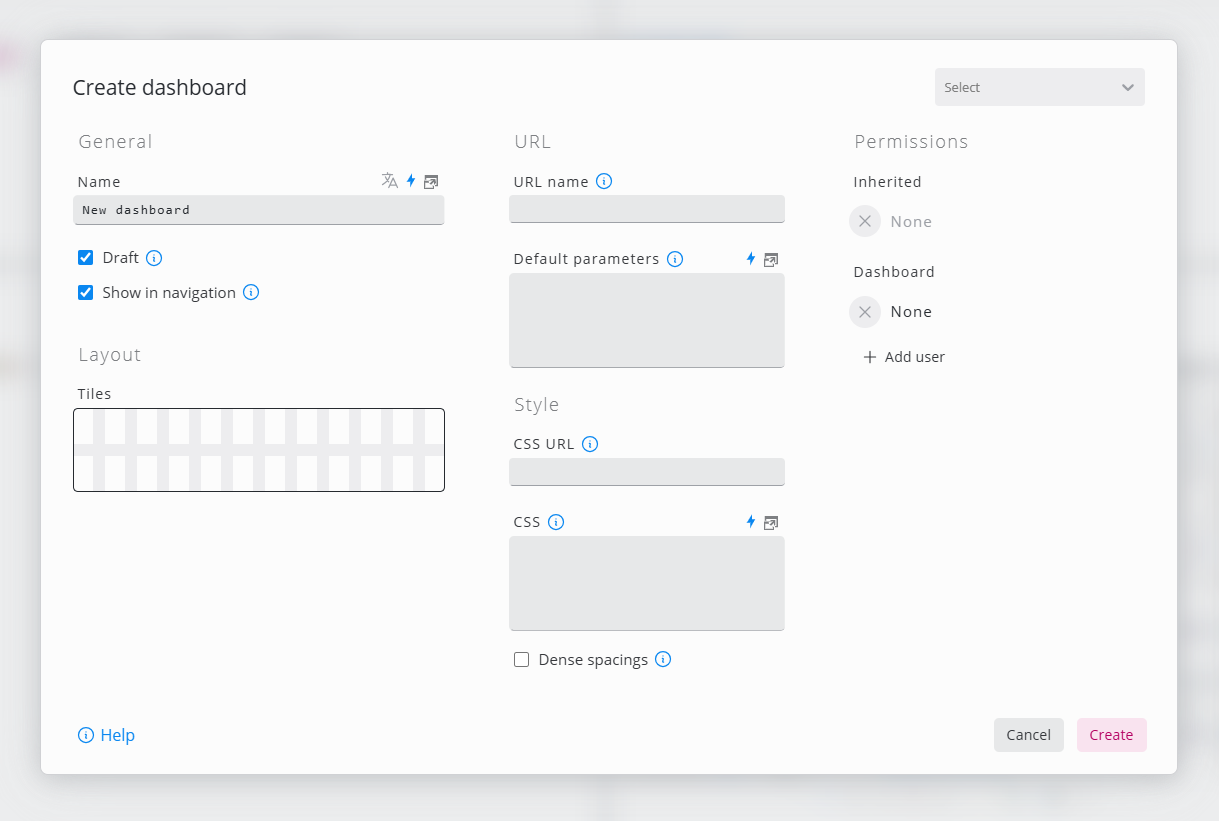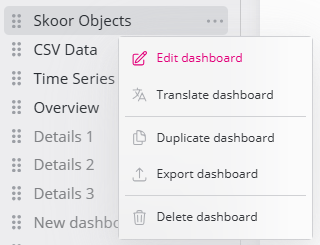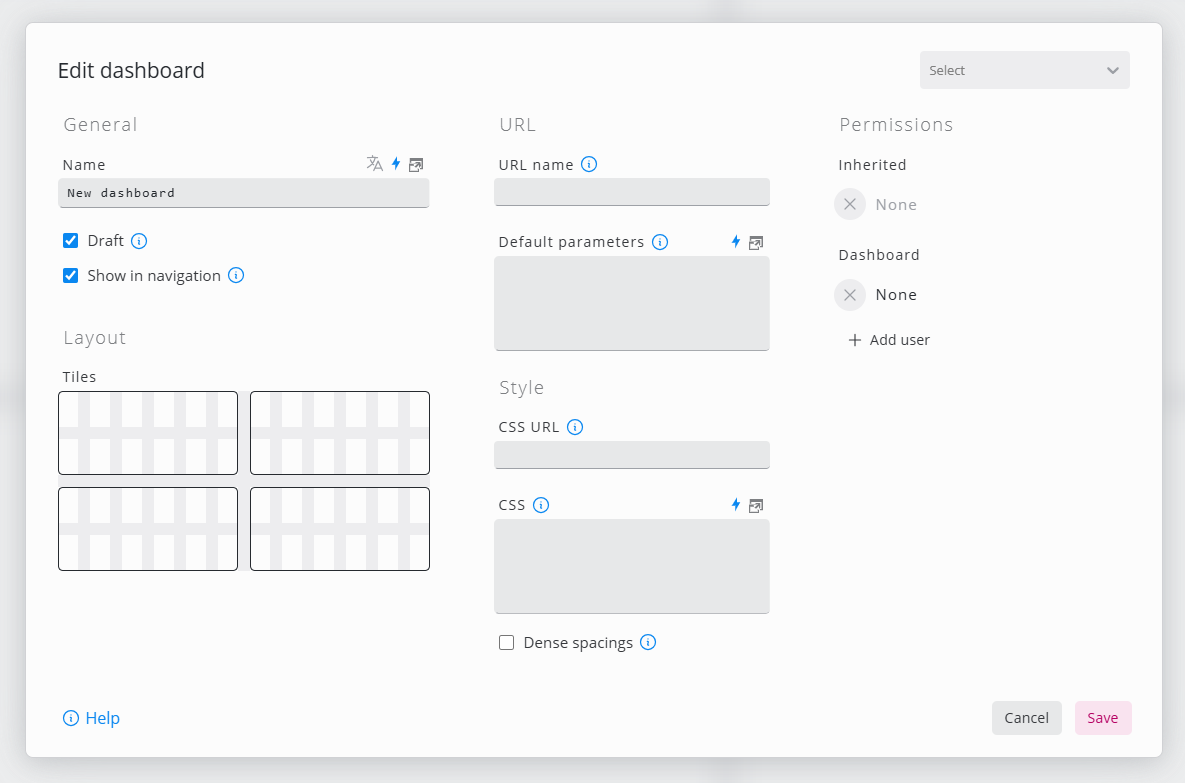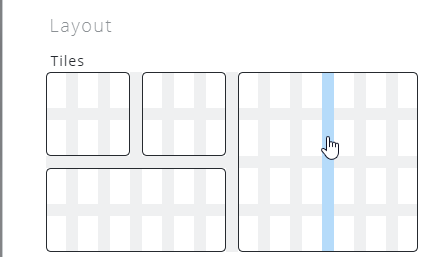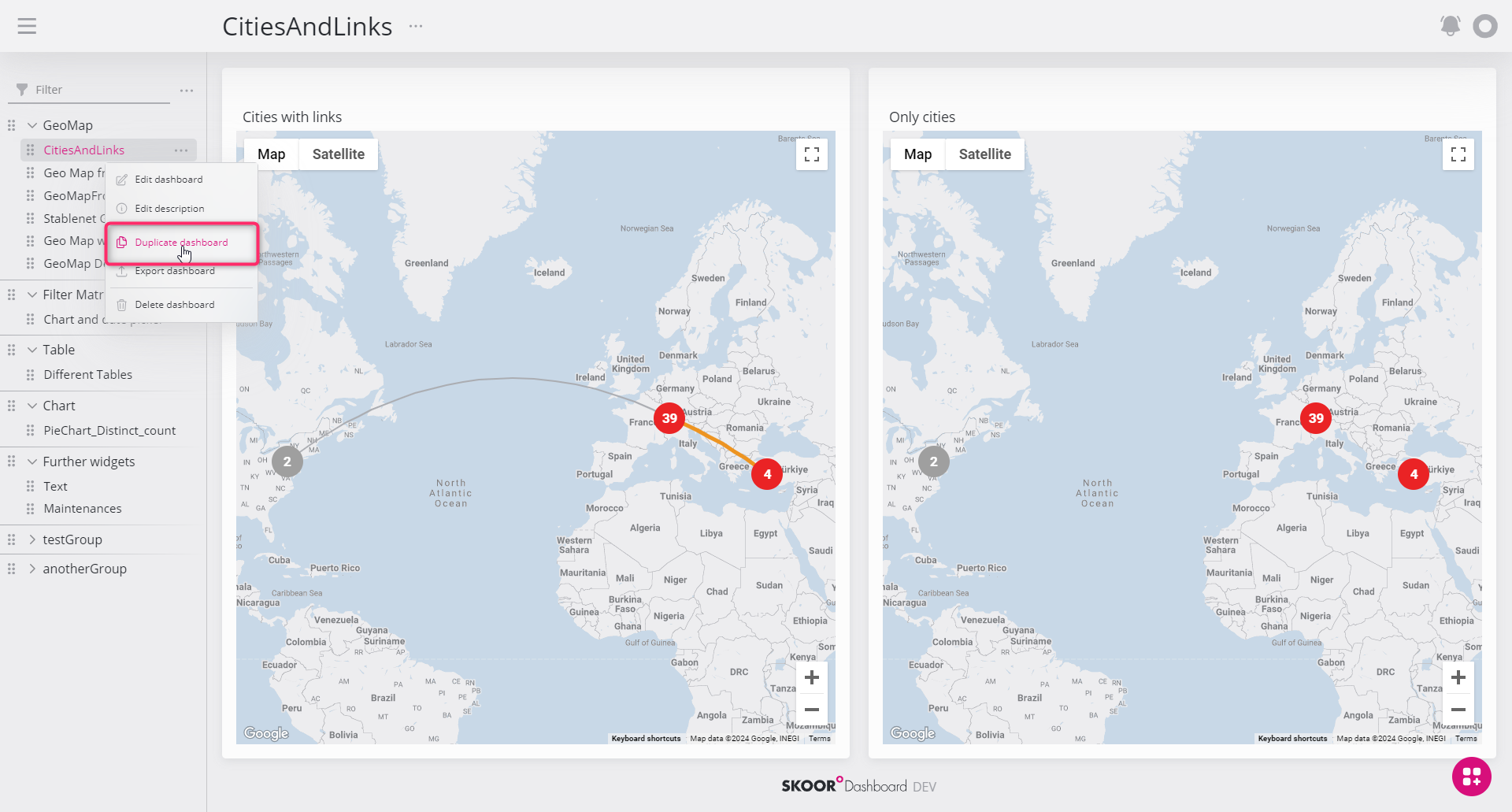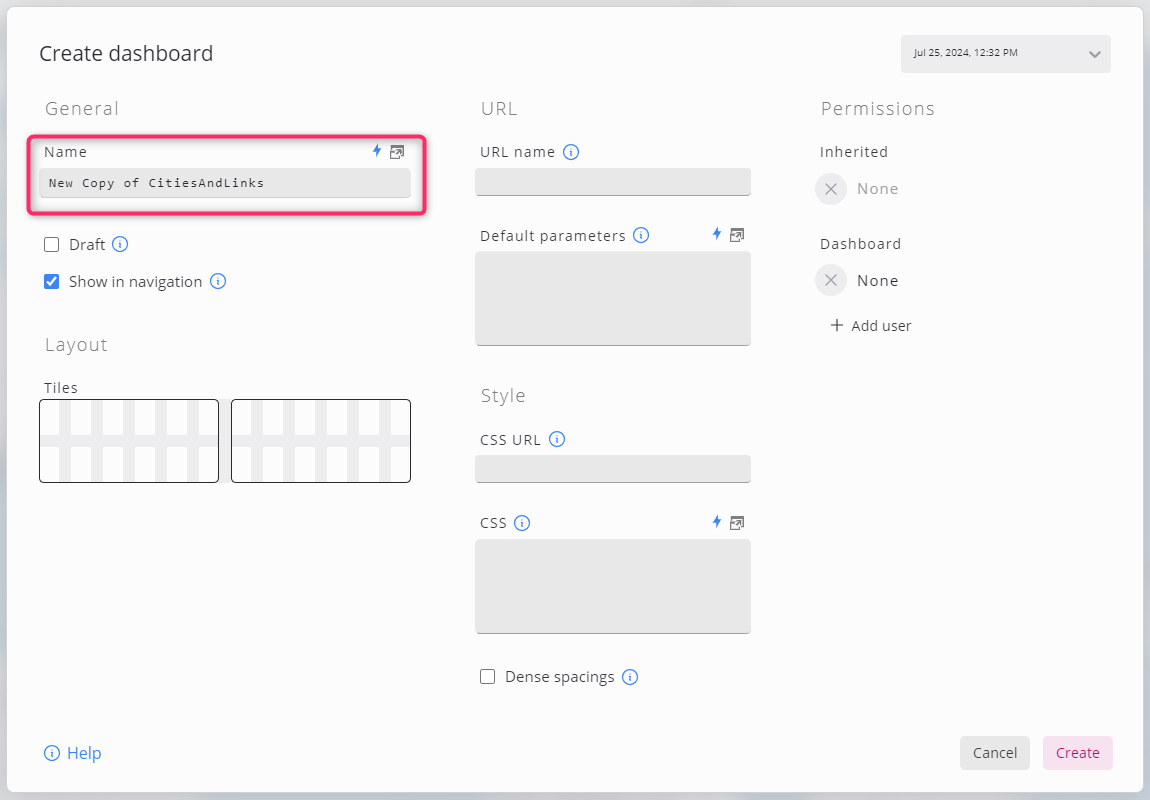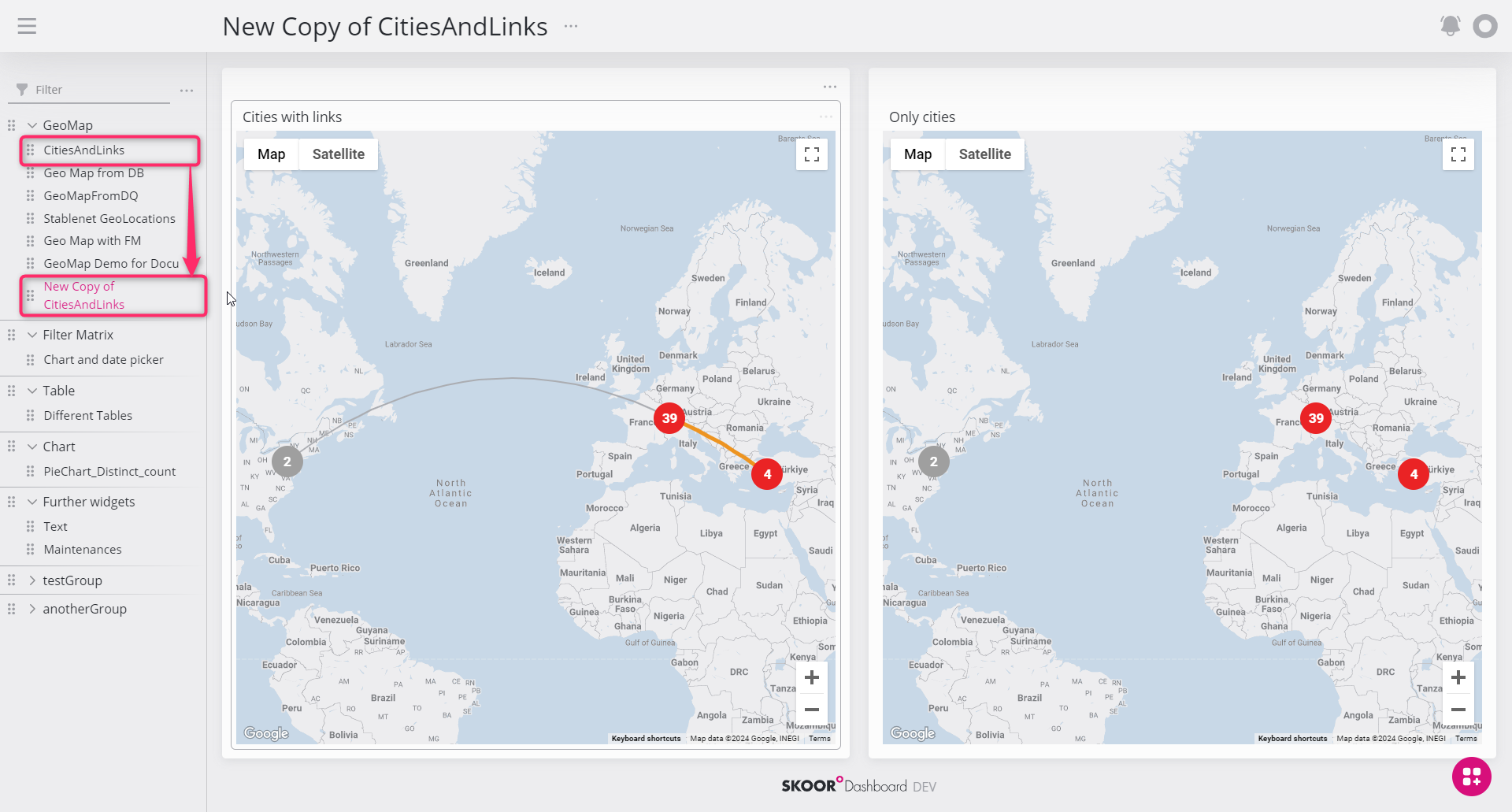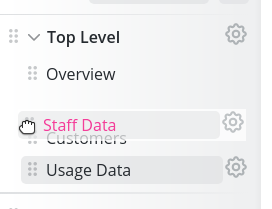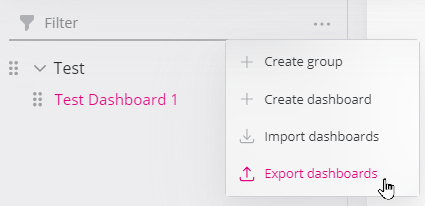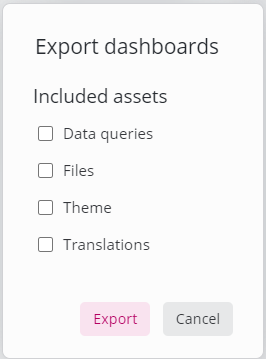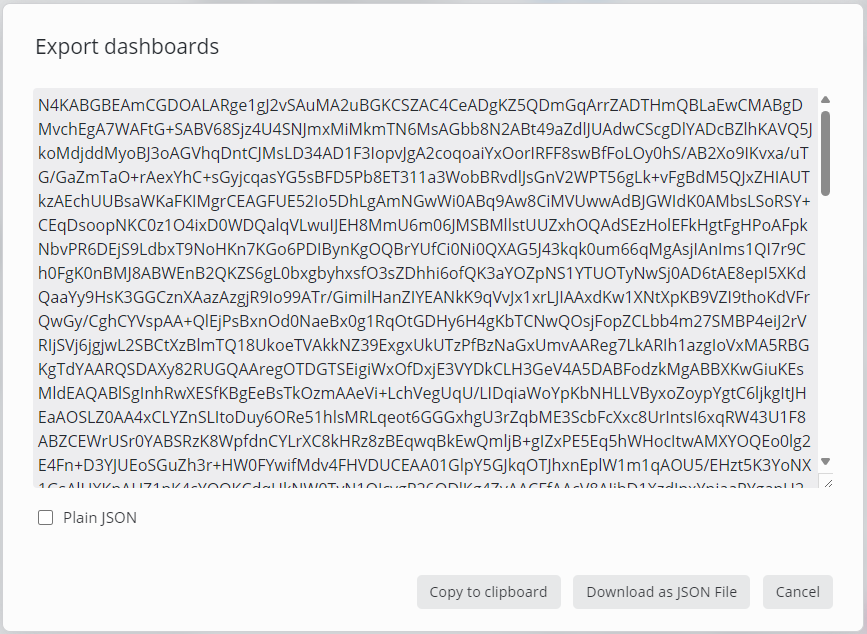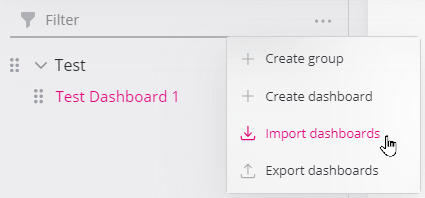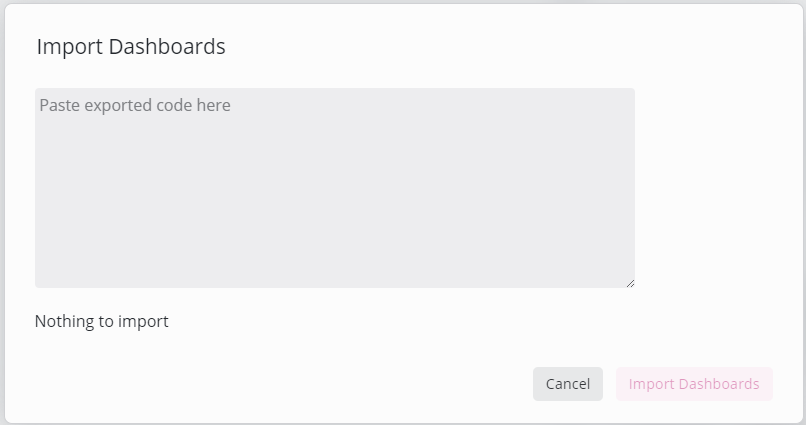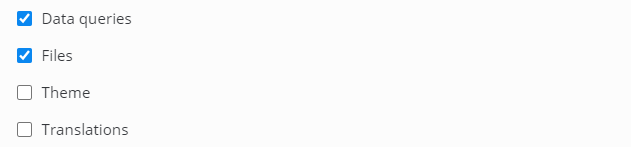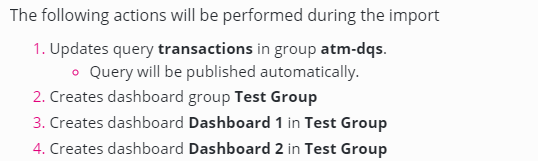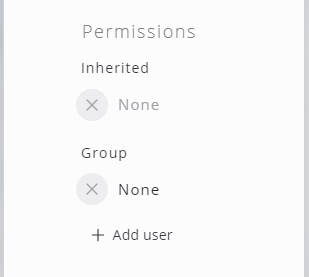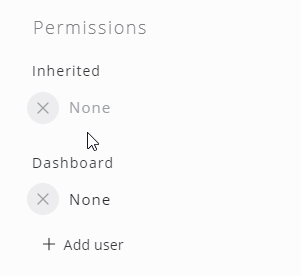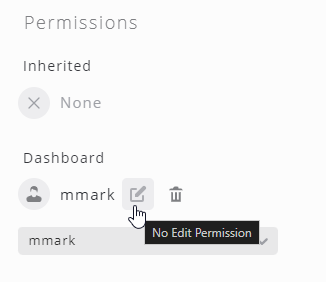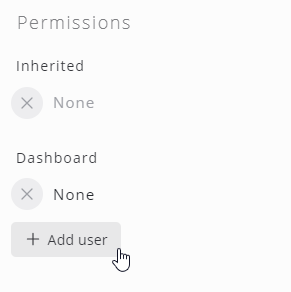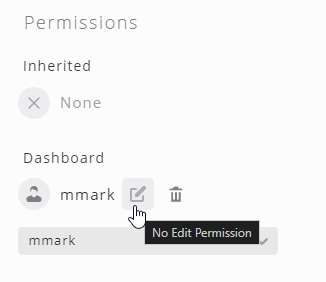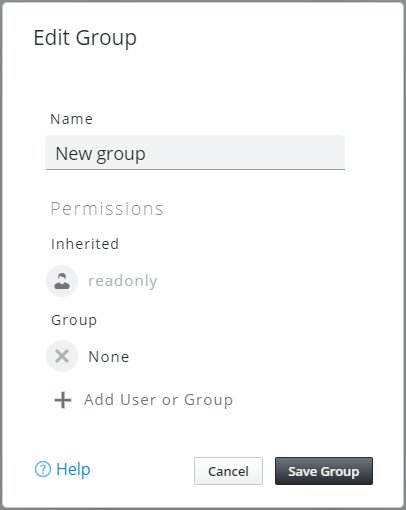دليل لوحات المعلومات
في هذا الدليل:
يمكن إنشاء لوحات المعلومات أو استيرادها أو نسخها من لوحات المعلومات الموجودة.
إنشاء لوحة معلومات جديدة
استخدم الزر + أعلى قائمة التنقل أو قائمة تحرير مجموعة لوحات المعلومات لإنشاء لوحة معلومات جديدة.
استخدم إجراء "إضافة لوحة معلومات" في قائمة تحرير مجموعة لوحات المعلومات
سيتم فتح مربع الحوار "إنشاء لوحة معلومات"، قم بتحرير خصائص لوحة المعلومات الجديدة (راجع تحرير لوحة المعلومات)
حفظ
تحرير لوحة المعلومات
افتح مربع حوار تحرير لوحة المعلومات من خلال النقر على أيقونة الترس في التنقل بجوار لوحة المعلومات المراد تحريرها. ثم انقر على تحرير لوحة التحكم.
مربع حوار تحرير لوحة التحكم
الإعداد | الوصف |
|---|---|
الإصدار (القائمة المنسدلة) | يتم الاحتفاظ بـ 5 إصدارات من تكوين لوحة التحكم لتتمكن من استعادة التغييرات. لا يمكن استعادة الأدوات المحذوفة أو المنقولة بهذه الطريقة. |
العنوان | اسم لوحة التحكم. سيظهر هذا الاسم في رأس الصفحة. |
مسودة | يؤدي وضع علامة مسودة على لوحة المعلومات إلى إخفائها من منطقة التنقل. ومع ذلك، لا يزال من الممكن الوصول إلى لوحة المعلومات عبر عنوان URL المباشر الخاص بها. |
إظهار في التنقل | يتحكم فيما إذا كانت لوحة المعلومات مرئية في التنقل أم لا. لا يزال من الممكن الارتباط بلوحات المعلومات غير المدرجة في التنقل. |
اسم عنوان URL | عادةً ما يمكن الوصول إلى لوحات المعلومات باستخدام معرف رقمي (على سبيل المثال 329). باستخدام هذا الخيار يمكن تعيين اسم قابل للقراءة البشرية. يُرجى ملاحظة أنه يجب استخدام أحرف URL الصالحة فقط (بدون مسافات أو أحرف خاصة أو أحرف شرطة). |
المعلمات الافتراضية | يتحكم في معلمات URL الافتراضية التي يتم تمريرها إلى لوحة التحكم. يمكن استخدامها للتحكم في الفلاتر والنطاقات وغيرها. |
عنوان URL لـ CSS | عنوان URL لورقة الأنماط المخصصة المستخدمة لتغيير شكل لوحة التحكم. |
CSS | محتوى ورقة الأنماط المخصصة المستخدمة لتغيير شكل لوحة التحكم. |
تباعد كثيف | إذا تم تعيين هذا الخيار، تكون جميع المسافات داخل لوحة المعلومات أصغر. يسمح ذلك بإظهار المزيد من المحتوى في وقت واحد. |
الأذونات | أذونات الوصول للوحة المعلومات هذه. يتم توريث الأذونات من مجموعة لوحة المعلومات ويمكن توسيعها من قبل مستخدمين إضافيين أو مجموعات مستخدمين إضافية. راجع أذونات لوحة المعلومات للحصول على التفاصيل |
التخطيط
انقر فوق خطوط قسم التخطيط لتحديد مربعات لوحة المعلومات.
نسخ لوحة معلومات
يمكن نسخ لوحات المعلومات على النحو التالي
إنشاء نسخة مكررة من لوحة المعلومات بالنقر على زر تكرار لوحة المعلومات
سيتم فتح مربع حوار إنشاء لوحة التحكم، مما يسمح للمستخدم بتخصيص لوحة التحكم الجديدة (على سبيل المثال تغيير اسم لوحة التحكم الجديدة هذه)
الانتهاء من النسخ بالنقر على زر إنشاء
إلى جانب لوحات المعلومات يمكن أيضًا نسخ مربعات لوحة المعلومات والأدوات المصغّرة ولصقها في لوحة أخرى.
نقل لوحة معلومات
يمكن ترتيب لوحات المعلومات داخل مجموعتها أو وضعها في مجموعة أخرى عن طريق سحب العناصر وإسقاطها حسب الرغبة.
تصدير/استيراد لوحات المعلومات
تصدير
يمكن تصدير لوحات المعلومات أو مجموعات لوحات المعلومات أو حتى جميع لوحات المعلومات بالنقر على عنصر تصدير لوحات المعلومات في لوحة المعلومات أو مجموعة لوحات المعلومات أو القائمة العلوية في قسم التنقل:
خيارات التصدير
في مربع الحوار التالي، حدد العناصر الاختيارية المراد تضمينها في التصدير:
الخيار | الوصف |
|---|---|
استعلامات البيانات | يتضمن استعلامات البيانات المستخدمة في لوحة المعلومات أو مجموعة لوحات المعلومات المصدرة |
الملفات | يتضمن الملفات المستخدمة في لوحة المعلومات أو المجموعة (مثل الصور والمحتوى الموجود في قسم الإعدادات / الملفات) |
السمة | يتضمن أوراق الأنماط (CSS) والشعارات وما إلى ذلك المحددة في الإعدادات / السمة |
الترجمات | يتضمن الأجزاء النصية المحددة في الإعدادات / الترجمات |
انقر فوق تصدير. في مربع الحوار التالي، يمكن نسخ محتوى لوحة المعلومات أو المجموعة إلى الحافظة أو حفظها بتنسيق JSON.
تستخدم خانة الاختيار JSON عادي J SON كتنسيق JSON كتنسيق تصدير بدلاً من التنسيق المشفر الافتراضي عند نسخ التصدير إلى الحافظة. هذا مخصص بشكل أساسي لأغراض التصحيح.
تصدير لوحات المعلومات باستخدام REST API
لتصدير لوحات المعلومات بانتظام (على سبيل المثال لتصدير الإصدارات أو النسخ الاحتياطي)، توفر واجهة برمجة تطبيقات SKOOR REST نقاط نهاية مخصصة.
الاستيراد
لاستيراد لوحات المعلومات، افتح قائمة مجموعة لوحات المعلومات أو القائمة العلوية في قسم التنقل وانقر على استيراد لوحات المعلومات:
انسخ والصق محتوى تصدير لوحة المعلومات من حوار التصدير أو ملف في مربع الحوار التالي:
سيعرض مربع حوار الاستيراد الآن خيارات الاستيراد وسرد جميع التغييرات (الإجراءات) التي سيتم تنفيذها بواسطة الاستيراد.
الخيارات (انظر خيارات التصدير للحصول على التفاصيل):
الإجراءات (مثال مع استعلام بيانات ولوحتي معلومات في مجموعة):
حدد أو قم بإلغاء تحديد الخيارات حسب الحاجة وتحقق من إجراءات الاستيراد. انقر على زر استيراد لوحات المعلومات لمعالجة الاستيراد.
أذونات لوحة المعلومات
يمكن عرض أذونات لوحة المعلومات وإدارتها مباشرةً في مربعات حوار تحرير لوحة المعلومات ومجموعة لوحات المعلومات.
يبدو مربع حوار الأذونات مختلفًا قليلاً بالنسبة لمجموعات لوحات المعلومات ولوحات المعلومات
مجموعات لوحات المعلومات
لوحة التحكم
الإعداد | الوصف |
|---|---|
موروثة | الأذونات الموروثة من العنصر الأصل. بالنسبة لمجموعات لوحات المتابعة، هذه هي مجموعة لوحات المتابعة في محرك SKOOR. بالنسبة للوحات المعلومات الفردية فهي مجموعة لوحات المعلومات. لا يمكن تغيير هذه الأذونات إلا في مجموعة لوحات المعلومات. |
المجموعة/لوحة المعلومات | المستخدمون أو مجموعات المستخدمين الذين لديهم حق الوصول إلى لوحة المعلومات أو مجموعة لوحة المعلومات هذه بالإضافة إلى الموروثة |
لا يوجد | إذا تم تعيين الموروث والمجموعة إلى لا شيء، لا يُسمح لأي مستخدم باستثناء من له دور "المسؤول" بالوصول إلى هذه المجموعة |
تغيير الأذونات
انقر فوق إضافة مستخدم لإضافة أذونات إلى لوحة معلومات أو مجموعة لوحات التحكم:
تغيير أذونات التعديل لمستخدم أو مجموعة مستخدمين بالنقر على زر تعديل:
انقر على أيقونة سلة المهملات لحذف إذن مستخدم أو مجموعة مستخدمين.
مجموعات لوحة المعلومات
مربع حوار تحرير مجموعة لوحة المعلومات
للاطلاع على أذونات لوحة التحكم وأذونات مجموعة لوحة التحكم، راجع أذونات لوحة التحكم.
.png?api=v2)